
La instalación de AVideo/YouphpTube se realiza con unos pocos comandos usando la consola ssh en Linux. Como ejemplo, usamos Ubuntu 20.04 con LAMP preconfigurado. Todas las acciones descritas se realizaron desde el usuario root.
1.1. Descarga e instala la aplicación:
cd /var/www/
apt install git
git clone https://github.com/WWBN/AVideo.git
cd AVideo/
git clone https://github.com/WWBN/AVideo-Encoder.git
mv AVideo-Encoder upload
chown www-data:www-data /var/www/AVideo/ -R
apt install ffmpeg
apt install libimage-exiftool-perl
apt install php7.4-cli php7.4-common php7.4-json php7.4-opcache php7.4-readline php7.4-curl php7.4-gd php7.4-xml
apt install python3-pip
pip3 install youtube-dl
1.2. Agreguemos una tarea al cron:
crontab -e
@daily sudo -H pip3 install --upgrade youtube-dl > /dev/null
Agregar una tarea al final del archivo.
1.3. Prepare la base de datos para la importación de datos:
mysql
create database AVideo;
create user AVideo@localhost identified by 'your-password';
grant all privileges on AVideo.* to AVideo@localhost;
create database AVideoEncoder;
create user AVideoEncoder@localhost identified by 'your-password';
grant all privileges on AVideoEncoder.* to AVideoEncoder@localhost;
flush privileges;
exit;
1.4. Preparar un servidor web, en nuestro caso Apache FPM
nano /etc/apache2/sites-available/avideo.conf
ServerName your-site.com
DocumentRoot /var/www/AVideo
DirectoryIndex index.php
Options +FollowSymLinks
AllowOverride All
Require all granted
ErrorLog ${APACHE_LOG_DIR}/avideo.error.log
CustomLog ${APACHE_LOG_DIR}/avideo.access.log combined
Agregue al archivo y guarde, después de cambiar el dominio por el suyo propio, si no hay dominio, reemplácelo con localhost.
Activar la configuración creada:
a2ensite avideo.conf
a2enmod rewrite
systemctl restart apache2
a2dissite 000-default.conf
1.5. Procedemos a instalar en el navegador abriendo http://your-server-ip/
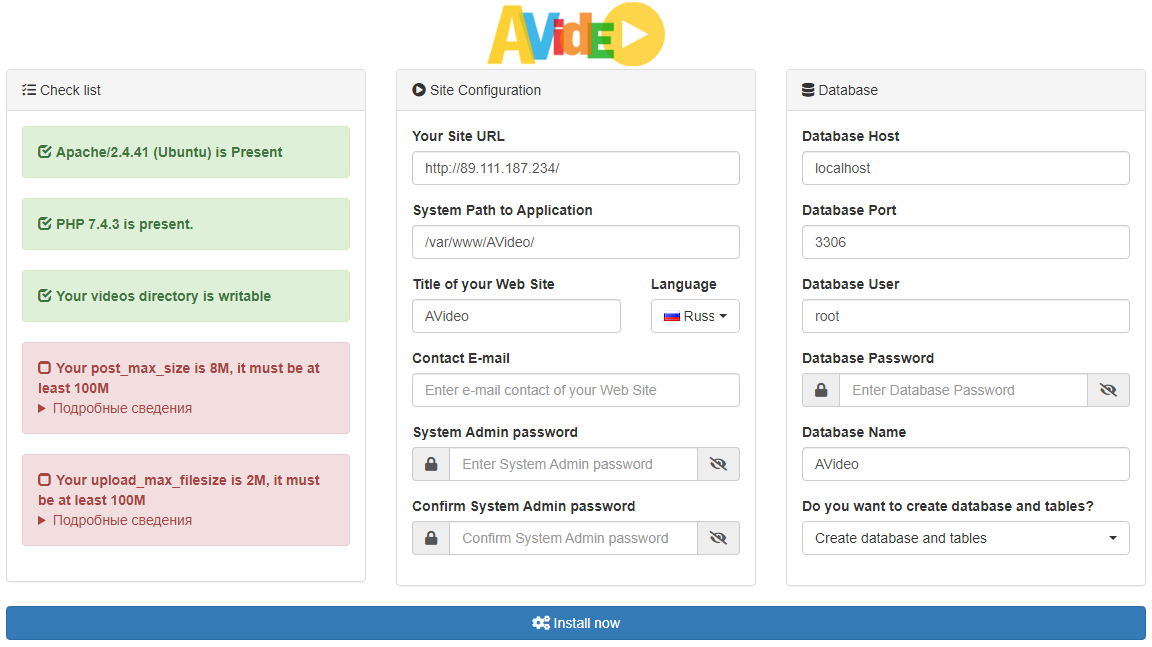
Arreglemos las advertencias que están marcadas en rojo:
nano /etc/php/7.4/apache2/php.ini
nano /etc/php/7.4/fpm/php.ini
Encuentra las líneas en los archivos:
post_max_size = 8M
upload_max_filesize = 2M
Y reemplace con los valores a continuación:
post_max_size = 1024M
upload_max_filesize = 1024M
Luego debe reiniciar los servicios:
systemctl restart apache2
systemctl restart php7.4-fpm
1.6. Complete los campos: Usuario de la base de datos, Nombre de la base de datos, Contraseña de la base de datos con los datos que especificó al crear las bases de datos:
Database User = AVideo
Database Name = AVideo
Database Password = your-password
Después de una instalación exitosa, elimine la carpeta de instalación:
rm /var/www/AVideo/install/ -r
2. Instalación de un decodificador de video, en nuestro ejemplo, lo instalamos en el mismo servidor. Con grandes volúmenes de videos subidos al servidor, recomendamos usar un servidor separado para ello. Ya que a escala industrial el primer servidor se utiliza para ver y almacenar el video decodificado, y el segundo para convertir archivos. Dado que la etapa de decodificación utiliza recursos de CPU significativos, estos servicios a menudo se distribuyen a diferentes servidores.
Siga el enlace abriendo http://your-server-ip/upload y corrija los valores de php predeterminados:
nano /etc/php/7.4/apache2/php.ini
nano /etc/php/7.4/fpm/php.ini
Buscar opciones:
max_execution_time = 30
memory_limit = 128M
Cámbialos por estos:
max_execution_time = 7200
memory_limit = 512M
Luego aplique la configuración reiniciando los servicios:
systemctl restart apache2
systemctl restart php7.4-fpm
2.1 Actualice la página y complete los datos para la segunda base de datos:
Database User = AVideoEncoder
Database Name = AVideoEncoder
Database Password = your-password
Y también otros parámetros.
Allowed Avideo Sreamers Sites = http://your-server-ip/
AVideo Streamer Site URL = http://your-server-ip/
AVideo Streamer Site admin = admin
AVideo Streamer Site admin = La contraseña creada para el usuario administrador en el paso 1.5
Después de la instalación, elimine el directorio por motivos de seguridad.
rm /var/www/AVideo/upload/install/ -r
3. Ir a la configuración en la URL principal http://your-server-ip/
En el menú de administración, vaya a configuración -> configuración del sitio -> ajustes adicionales. Cambie la URL del codificador a http://your-server-ip/upload/. Guarde su configuración, borre su directorio de caché y cree un nuevo mapa del sitio.
Ahora cierre sesión y vuelva a iniciar sesión. Si hace clic en el botón de codificación de video y audio en la parte superior derecha, accederá a su propio codificador para descargar videos. Cabe señalar que la velocidad de codificación depende de la potencia del procesador de su servidor. Esto no requiere mucha RAM ya que el codificador copiará el video a un archivo temporal en el directorio de descarga (/var/www/AVideo/upload/videos).
Después de descargar los archivos de prueba, la página principal se verá así:
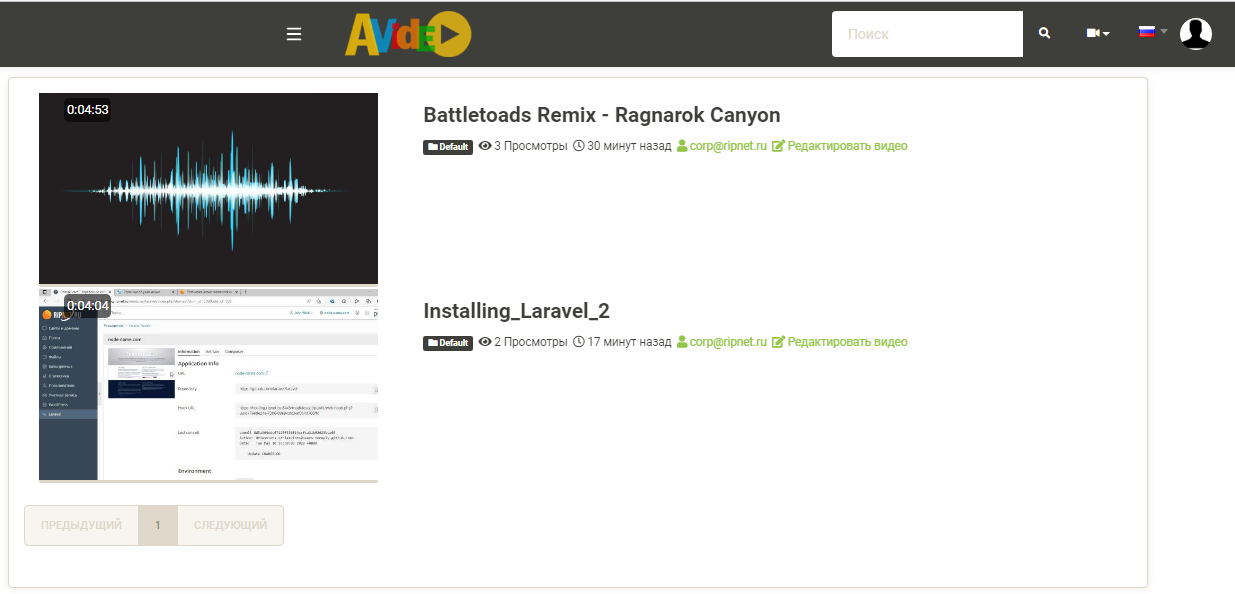
Menú de administración
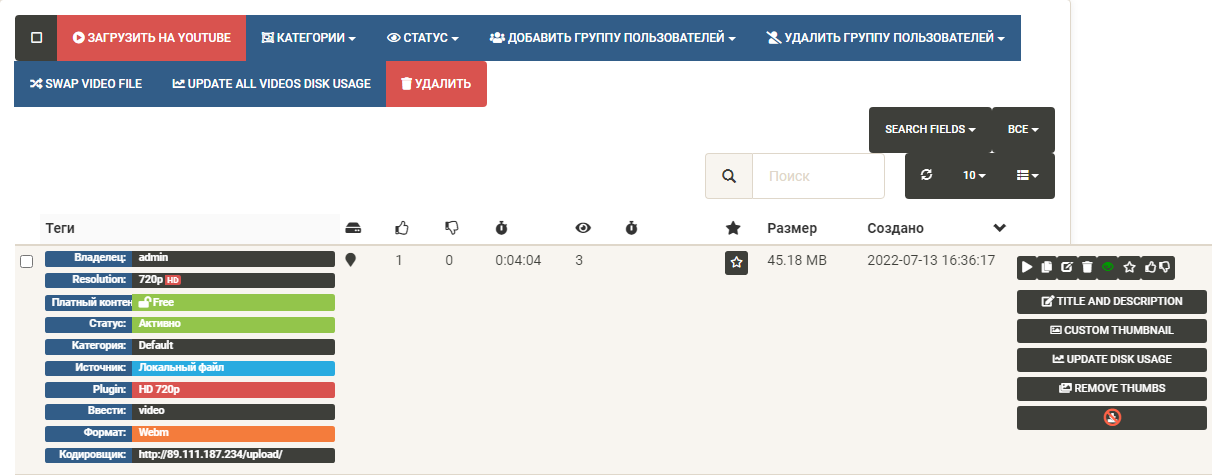
Esto completa la instalación y configuración básicas. Los archivos de video y audio se codifican correctamente y se muestran para su visualización. Este CMS tiene una gran cantidad de configuraciones y funciones, incluida la importación y exportación de videos de Youtube.

